Автоматизация найма через HeadHunter
Интеграция с HeadHunter позволяет в автоматическом режиме связывать существующие вакансии в HH c вакансиями VCV, приглашать откликнувшихся в HH кандидатов в процесс отбора на VCV, а также осуществлять автоматический поиск подходящих по критериям кандидатов.
Функциональное описание
- Полная автоматизация процесса приглашения кандидатов из HeadHunter на отбор VCV и получение откликов в удобном формате после всех этапов.
Функции интеграции
- После установки интеграции необходимо пройти авторизацию в аккаунт HH из интерфейса VCV в разделе “Настройки компании” -> “Интеграции”.
- После чего при создании и редактировании любой вакансии появится пункт меню HeadHunter, в котором выводится в таблицу актуальные вакансий компании на HH и поиск по ним.
- В таблице с вакансиями есть возможность связать конкретную вакансию VCV с одной или нескольколькими вакансиями из HH, а также отфильтровать вакансии для более удобного и быстрого поиска.
- Кандидаты которые откликнулись на HH после связи вакансий в VCV автоматически получают письмо-приглашение на отбор VCV.
- Также можно настроить автоматический поиск кандидатов по заданным фильтрам (см. описание ниже в разделе “Автопоиск”)
Ограничения и особенности
Платный доступ для работодателей к некоторым методам API: https://github.com/hhru/api/blob/master/docs/payable/employer_methods.md
(Должен быть тариф, который позволяет приглашать кандидатов через API).
Важно! Интеграция с НН работает под конкретным менеджером, то есть под аккаунтом человека, который первый раз привязал ее с помощью токена к аккаунту компании. Рекомендуем заводить для интеграции с НН отдельного пользователя для VCV и давать доступ на те вакансии, которые будут использоваться внутри VCV, как и для регулирования квот.
(Должен быть тариф, который позволяет приглашать кандидатов через API).
Важно! Интеграция с НН работает под конкретным менеджером, то есть под аккаунтом человека, который первый раз привязал ее с помощью токена к аккаунту компании. Рекомендуем заводить для интеграции с НН отдельного пользователя для VCV и давать доступ на те вакансии, которые будут использоваться внутри VCV, как и для регулирования квот.
Инструкция по подключению HeadHunter к аккаунту VCV
- Важно: Необходим оплаченный API hh.
- Ваш менеджер в VCV подключает для вашей компании интеграцию с HeadHunter.
- Для непрерывной работы интеграции рекомендуем создать по дополнительной учетной записи на hh и VCV и настроить интеграцию под ними. Это поможет избежать сбоев в работе в случае деактивации учетной записи конкретного сотрудника.
- Администратор авторизуется в VCV под дополнительным техническим аккаунтом или под реальным пользователем (с правами админа) вашей компании, затем переходит в Настройки компании и в разделе Интеграции нажимает на HeadHunter.
Массовые действия
Меню массовых действий (смена статусов, поделиться, отправка писем, удаление) появляется, если выбрать одного или нескольких кандидатов путём их отметки в левой части таблицы. Кнопки действий расположены в шапке таблицы.
Перенос фильтрации в название столбца
Каждый заголовок колонки таблицы кликабелен, при клике открывается меню, в котором можно задать фильтрацию по выбранному элементу. Если ни один из пунктов не отмечен, будут показаны все.
5. Пользователю будет предложено авторизоваться в hh с платформы VCV. Авторизоваться в hh можно также в дополнительно созданный технический аккаунт. При этом, в этом аккаунте должны быть настроены расширенные права на hh (если нет опции по умолчанию, что все видят вакансии всех на hh), чтобы все активные вакансии подтягивались для выбора в VCV.
6. Далее каждый пользователь через свой личный кабинет заходит в Вакансию, на левой панели в поле Интеграции должен появиться HeadHunter.
7. В таблице будут отображены все актуальные вакансии из HH, разбитые по регионам. Необходимо перевести тумблер Связать напротив нужной вам вакансии.
Обращаем ваше внимание, что вы можете к 1 вакансии VCV подключить любое количество вакансий c HH. Но при этом к 1 вакансии на HH нельзя подключить несколько вакансий в VCV.
Обращаем ваше внимание, что вы можете к 1 вакансии VCV подключить любое количество вакансий c HH. Но при этом к 1 вакансии на HH нельзя подключить несколько вакансий в VCV.
8. После связи вакансий кандидаты, откликнувшиеся на данную вакансию в HH, получат на почту приглашение на этапы текущей вакансии в VCV.
9. Во вкладке Приглашения будут отображены кандидаты, которые получили автоматические приглашения.
10. Во вкладке Отклики будут те кандидаты, которые прошли все необходимые этапы.
9. Во вкладке Приглашения будут отображены кандидаты, которые получили автоматические приглашения.
10. Во вкладке Отклики будут те кандидаты, которые прошли все необходимые этапы.
Настройка автопоиска кандидатов
Для автоматизации процесса поиска кандидатов можно включить автопоиск кандидатов по заданным критериям. Для этого нужно в настройках вакансии в разделе HeadHunter перейти на вкладку “Автопоиск”.
Автопоиск осуществляется через использующиеся в HeadHunter фильтры и воронки.
Вы можете искать по различным комбинациям параметров, а также задать ключевые слова для поиска кандидатов. В ряде параметров используется принцип Тегов, позволяющий одновременно выбрать несколько вариантов, которые будут использоваться в контексте “ИЛИ”. Данный тип фильтрации используется в секциях “Трудоустройство”, “Знание языка”, “График работы”, “Профессия”, “Гражданство” и “Страны с возможностью трудоустройства”.
Поиск производится через базу данных HeadHunter, следовательно при указании, например, учебного заведения подходящий вариант будет автоматически предложен.
После того как все необходимые фильтры были заданы следует нажать кнопку “Сохранить”.
Автоматический поиск осуществляется раз в час с учетом указанного в настройках графика и часовой зоны и приглашает уникальных кандидатов, подходящих по указанным критериям.
Помимо этого в настройках можно осуществить лимитирование максимального числа приглашенных за сутки и за весь период кандидатов на данную вакансию.
API автопоиска оплачивается у HeadHunter отдельно и его включение согласуется с вашим персональным менеджером на стороне HH.
Автоматический поиск осуществляется раз в час с учетом указанного в настройках графика и часовой зоны и приглашает уникальных кандидатов, подходящих по указанным критериям.
Помимо этого в настройках можно осуществить лимитирование максимального числа приглашенных за сутки и за весь период кандидатов на данную вакансию.
API автопоиска оплачивается у HeadHunter отдельно и его включение согласуется с вашим персональным менеджером на стороне HH.
Хочу индивидуальное предложение?
Если вам нужен персональный подход, помощь с внедрением или вы не можете определиться с тарифом
Нажимая на кнопку я даю Согласие на обработку персональных данных
